Windows操作系统启动后,如何自动运行DBMail,方法如下:
1) 在DBMail主界面的工具栏上,单击“设置”。
2) 在弹出的“服务器设置”对话框中,选中“Windows启动时自动运行”复选框,再单击“确定”按钮(图 1‑1)。

图 1‑1
按照上面的方法设置,当Windows操作系统启动后,DBMail就可以自动运行。
修改注册表编辑器
如果使用上面的方法设置,当Windows操作系统启动后,DBMail还不能自动运行,那么请按照下面的步骤来处理。
1、查看DBMailServer
1) 单击“开始”按钮,在“运行”编辑框中输入“regedit”,将打开“注册表编辑器”窗口。
2) 在“注册表编辑器”中,查看DBMail的启动项,位置如下;
“HKEY_LOCAL_MACHINE / Software / Microsoft / Windows / Run / DBMailServer”如果在“Rnu”节点中,没有“DBMailServer”项,那么DBMail肯定不能够随Windows启动后自动运行(图 1‑2)。
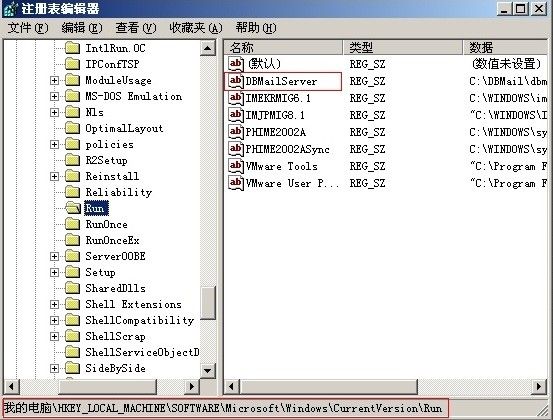
. 图 1‑2
2、修改Run权限
如果在“注册表编辑器”中,发现没有“DBMailServer”项,那么需要检查“Run”节点的权限。
1) 右键“Run”,单击选中“权限”,将弹出“Run的权限”对话框(图 1‑3)。
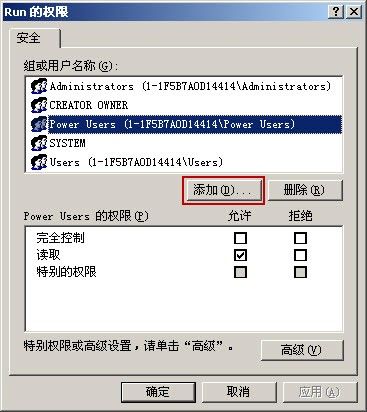
图 1‑3
2) 单击(图 1‑3)中的“添加”按钮。
3) 在弹出的“选择用户或组”对话框中,单击“高级”按钮(图 1‑4)。

图 1‑4
4) 在弹出的“选择用户或组”对话框中,单击“立即查找”按钮;然后在“搜索结果”列表框中,选择“Everyone”,最后单击“确定”按钮(图 1‑5)。
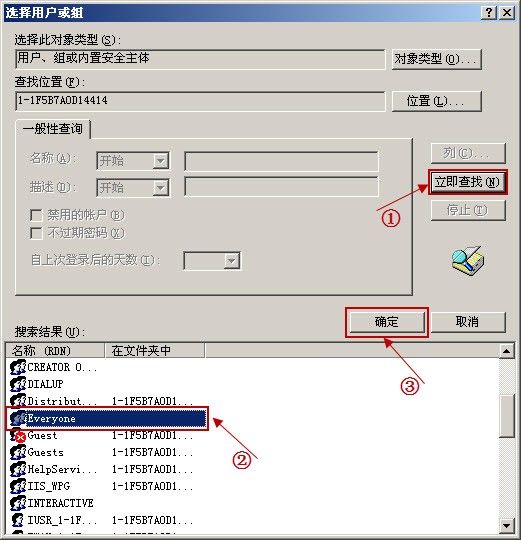
图 1‑5
5) 在“选择用户或组”对话框中,单击“确定”按钮,保存设置(图 1‑6)。
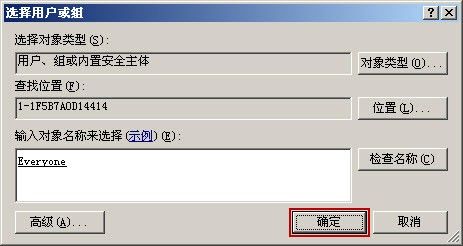
图 1‑6
3、DBMail设置
在DBMail 的“服务器设置”对话框中,取消选中“Windows启动时自动运行”复选框,单击“确定”按钮;然后再选中“Windows启动时自动运行”复选框,再单击“确定”按钮。
这样就能够在“注册表编辑器”中,注册“DBMailServer”。

